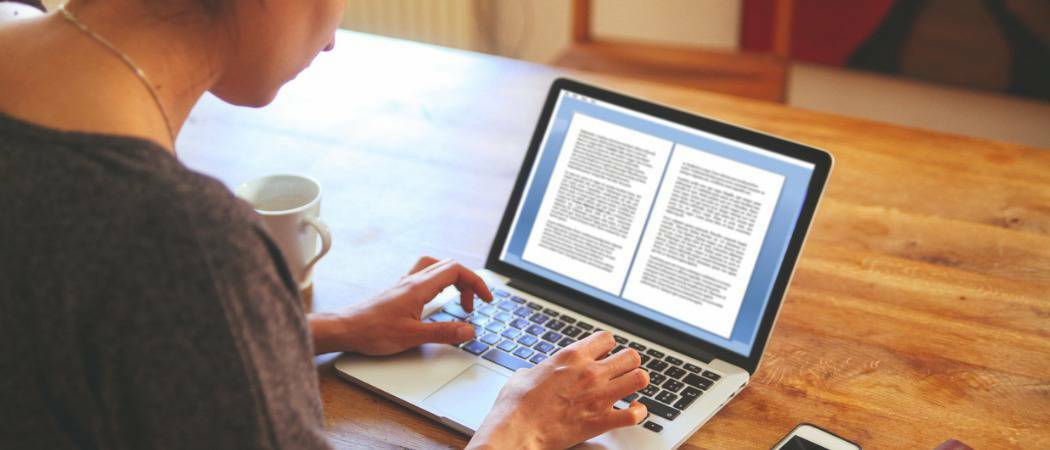10 Instrumente utile pentru crearea de conținut, scriere și cercetare: Social Media Examiner
Instrumente De Socializare / / September 26, 2020
 Ești un agent de marketing social media ocupat?
Ești un agent de marketing social media ocupat?
Căutați instrumente pentru a vă îmbunătăți modul de lucru?
În acest articol, veți descoperiți 10 aplicații și extensii de browser pentru a simplifica modul în care creați conținut, scrieți copii și organizați cercetări.
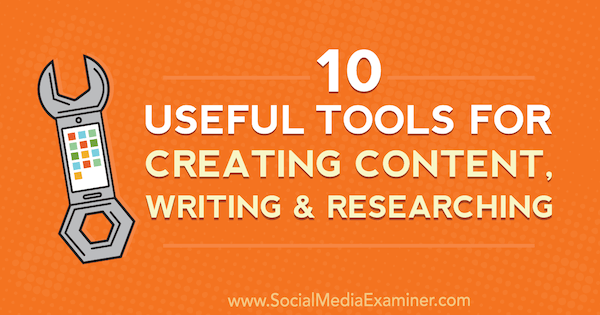
# 1: Accelerați scrierea cu TextExpander
TextExpander (disponibil pentru Windows, Mac și iOS) potriviți cuvinte, fraze și șabloane utilizate frecvent pentru a seta comenzi rapide pentru a accelera tastarea. Când tastați comanda rapidă, extensia o înlocuiește automat cu textul complet. Dacă folosiți aceleași fraze în repetate rânduri în postările dvs. de pe rețelele sociale, acest instrument este pentru dvs.
Vă puteți înscrie pentru o încercare gratuită a TextExpander pentru a o testa. După aceea, va trebui să faceți upgrade la unul dintre planuri plătite, care încep de la 3,33 USD / lună atunci când sunt facturate anual.
Dupa tine descărcați și instalați aplicația pe calculatorul tau, faceți clic pe butonul + la creați un fragment nou, cum ar fi un mesaj de mulțumire.
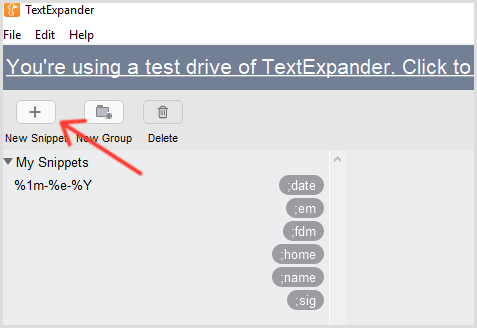
Următor →, selectați Text simplu din lista derulantă Conținut, scrieți sau lipiți textul pe care doriți să îl abreviați în cutia mare albă și introduceți comanda rapidă în câmpul Abreviere, așa cum se arată mai jos.
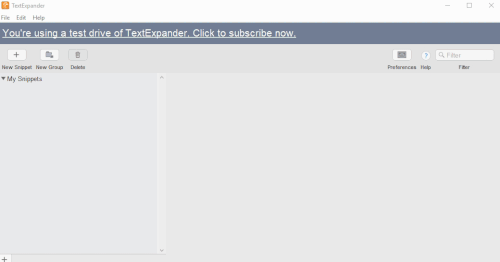
Vă recomand să alegeți o abreviere pe care o veți aminti, dar nu ceva pe care l-ați tasta de obicei. Vă ajută să începeți abrevierea cu un semn de punctuație, astfel încât să nu o introduceți din greșeală.
La folosiți comanda rapidă, doar introduceți abrevierea într-o casetă de text (cum ar fi caseta Compuneți un nou Tweet) și se completează automat cu textul dvs.
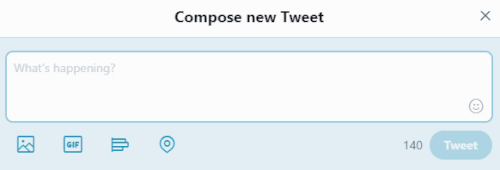
Iată câteva cuvinte și fraze care probabil merită propriile abrevieri:
- Șabloane de postare pe rețelele sociale
- Nume de marcă / companie
- Numele oamenilor
- Adresele URL ale site-ului web
- Adrese de e-mail și semnături
- Numere de telefon
- Răspunsuri la întrebări frecvente
- Liste de verificare de publicare rapidă
- Autocorectare pentru greșeli de scriere obișnuite
- Răspunsuri folosite frecvent pe rețelele sociale
- După ce personalizați acest instrument, veți tasta cu viteza fulgerului!
# 2: Organizați cercetarea online cu OneTab
Cât de des arată browserul Google Chrome așa?
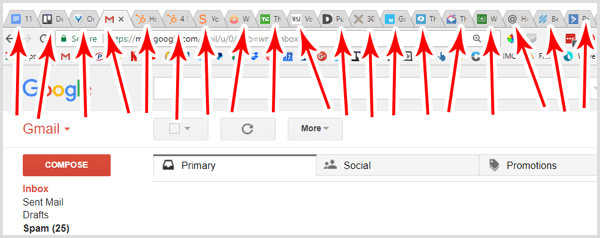
Nu este neobișnuit să aveți zeci de file deschise, mai ales atunci când căutați conținut social media de distribuit. Dar deschiderea a prea multe file simultan poate afecta semnificativ performanța computerului. Și dacă oricare dintre aceste file afișează conținut care se actualizează sau transmite automat (cum ar fi un videoclip, un anunț rotativ sau comentarii în timp real), lățimea de bandă este tensionată.
Soluția este OneTab, o extensie Chrome gratuită care va fi convertiți toate filele într-o singură listă de linkuri, care impozitează mai puțin memoria și lățimea de bandă a computerului. De asemenea, este mai ușor de utilizat, deoarece puteți citi de fapt titlurile paginilor.
Cel mai mare beneficiu al OneTab este că poți salvați grupuri de file similare astfel încât să le puteți deschide rapid oricând. De exemplu, dacă partajați conținut dintr-un grup de bloguri similare, puteți deschide în mod convenabil o filă care listează toate aceste site-uri. (De asemenea, puteți combina această caracteristică cu TextExpander pentru a deschide mai multe file cu o singură comandă rapidă.)
Dupa tine instalați extensia, faceți clic pe pictograma OneTab pe bara de instrumente pentru a reduceți toate filele deschise în prezent la o singură filă. Pentru a repede reface-le, faceți clic pe Restore All.
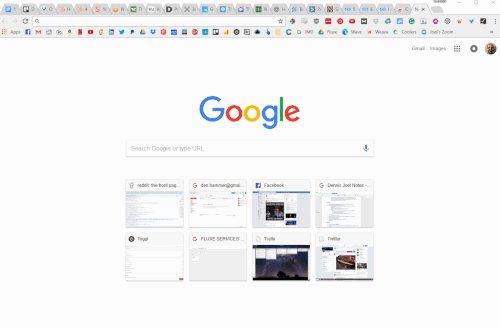
Când vă consolidați filele cu OneTab, browserul dvs. va funcționa mai ușor și veți avea toate cercetările organizate într-un singur loc.
# 3: Creați capturi de ecran, Screencasts și GIF-uri cu CloudApp
CloudApp este o modalitate convenabilă de a crea capturi de ecran, GIF-uri și înregistrări pe ecran. Odată ce ați captat media, acesta este stocat automat pe serverul CloudApp, deci nu este nevoie să îl mutați în propriul spațiu. Este o modalitate extrem de rapidă de a captura conținut social media odată ce stăpânești fluxul tastaturii.
CloudApp are o versiune gratuită excelentă și planuri plătite începând de la 8 USD / lună. După ce descărcați și instalați aplicația, apăsați Ctrl + Shift + C (Windows) sau Control + Opțiune + C (Mac) pentru a deschide fereastra CloudApp.
Atunci alegeți acțiunea: captură de ecran, GIF sau înregistrare pe ecran.
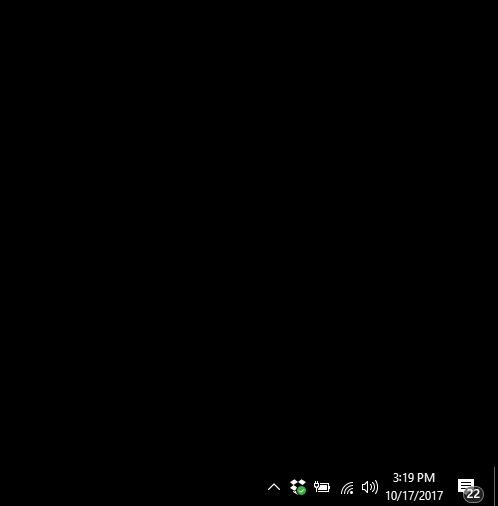
Următor →, faceți clic și trageți o casetă în jurul conținutului pe care doriți să-l capturați. Aplicația vă permite să faceți o captură de ecran doar a părții de ecran care contează, astfel încât ferestrele browserului sau spațiul gol să nu vă distragă publicul.
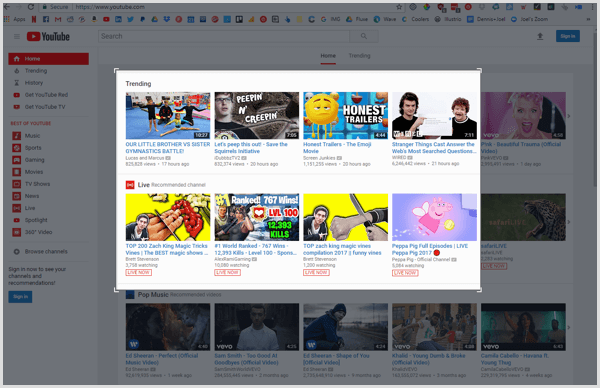
Dacă faceți o captură de ecran, CloudApp captează imaginea imediat ce eliberați mouse-ul. Cand tu faceți un GIF sau un videoclip, trebuie să faceți clic pentru a porni și a opri înregistrarea.
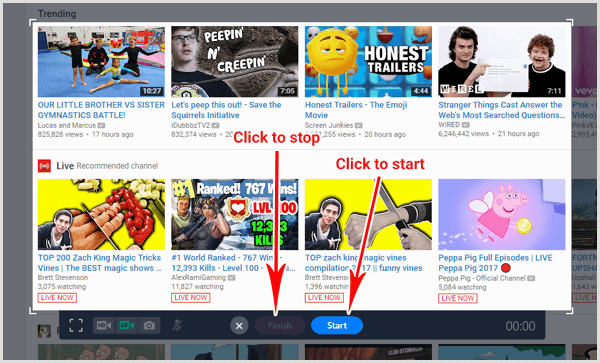
CloudApp copiază automat adresa URL a imaginii, GIF-ului sau a videoclipului dvs. în clipboard și veți primi o notificare de acest fel:
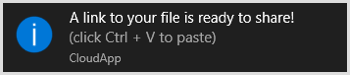
Doar apăsați Ctrl + V (Windows) sau Comandă + V (Mac) pentru lipiți adresa URL într-o filă a browseruluiși va apărea imaginea, GIF-ul sau videoclipul dvs.
Iată cea mai bună parte: puteți adnotați-vă imaginile, de asemenea! Inserați fișierul într-o fereastră a browserului și faceți clic pe Adnotare.
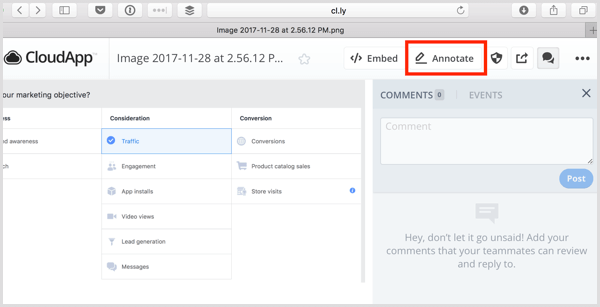
Pe ecranul de adnotare, puteți adăugați forme, săgeți, linii și text, și chiar estompa informații sensibile.

Când sunteți mulțumit de imaginea, GIF-ul sau videoclipul, salvați-le pentru distribuire mai târziu sau pur și simplu lipiți adresa URL (nu vă faceți griji, este publică) într-o postare pe rețelele sociale.
Deschideți tabloul de bord CloudApp la vizualizați, sortați și organizați conținutul. Stocați-vă fișierele aici în cazul în care doriți să repostați conținutul mai târziu.
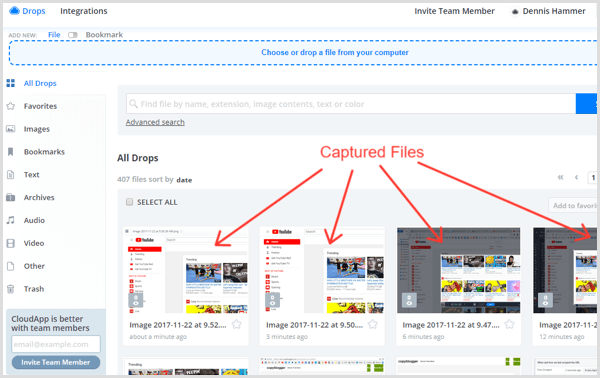
După ce obțineți aplicația CloudApp, veți petrece mai puțin timp editând imagini în Photoshop sau Illustrator și mai mult timp creând conținut vizual.
# 4: Creați legături UTM cu extensia Google Analytics URL Builder
Înțelegerea de unde provine traficul dvs. este importantă, dar Google Analytics are unele limitări. De exemplu, vă poate spune că traficul a venit de pe Twitter, dar nu vă spune ce legătură au făcut clic pe adepții dvs. de pe Twitter, cu excepția cazului în care dvs. include parametrii UTM în URL.
Parametrii UTM pot părea complicați, dar sunt doar linii de cod atașate la sfârșitul unei adrese URL care permiteți Google Analytics să vă urmărească linkurile pentru anumite pagini. Arată așa:

Adăugarea manuală a parametrilor UTM poate fi obositoare. Acolo este Google Analytics URL Builder intră. Este o extensie Chrome gratuită care vă permite creați rapid adrese URL UTM pentru postările dvs. sociale fără a fi nevoie să părăsiți pagina.
Acest instrument este util mai ales dacă desfășurați campanii de cooperare în rețelele sociale cu alte mărci. Acordați fiecărei mărci propriul link URL UTM, astfel încât să puteți identifica anumite surse de trafic.
Pentru a-l folosi, instalați extensia și apoi navigați la pagina la care doriți să vă conectați. Faceți clic pe pictograma extensiei pe bara de instrumente și completați câmpurile corespunzătoare.
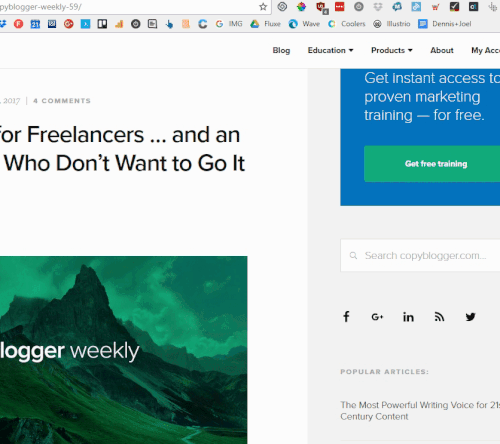
Iată cum puteți completa fiecare câmp:
- Sursă: De unde provine traficul (Exemplu: Pagina Facebook)
- Mediu: Elementul specific (Exemplu: Cute Cute Post)
- Cuvânt cheie (opțional): Termenul pe care l-ați folosit în orice anunțuri plătite (Exemplu: pudeli drăguți)
- Conținut (opțional): Detalii suplimentare pentru linkurile de testare divizate
- Campanie: Campania generală (Exemplu: Săptămâna drăguță a cățelușilor)
Bacsis: Cu excepția cazului în care difuzați anunțuri cu plată sau teste împărțite, nu trebuie să completați câmpurile Cuvinte cheie, Conținut sau Campanie.
Utilizați secțiunea de presetări pentru a vă aminti cel mai folositparametrii și economisiți și mai mult timp!
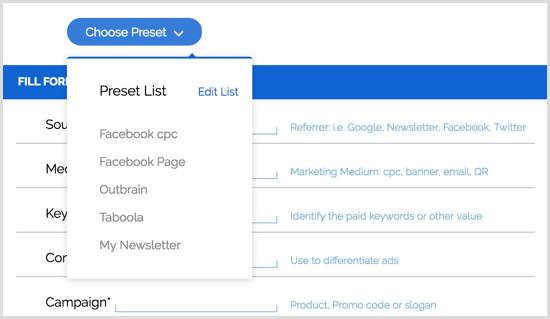
# 5: Configurați comenzile rapide pentru a găsi fișiere cu Alfred
Dacă utilizați un Mac (scuze, utilizatori Windows), Alfred este pe cale să devină arma ta favorită de productivitate. Este plin de funcții, dar este deosebit de puternic pentru marketingul pe rețelele sociale.
Știți deja că este mult mai mult să creați în mod consecvent conținut social stelar decât ceea ce văd adepții dvs. Există în culise planificarea și organizarea, fără a menționa calendarele editoriale și standardele de publicare pe care trebuie să le consultați.
Aici intervine Alfred.
Este o aplicație gratuită similară căutării Spotlight pentru Mac, dar de 10 ori mai inteligentă și mai puternică. Poti utilizați o comandă rapidă simplă la deschideți orice fișier, folder sau document Google de pe computer. Cea mai bună parte: vă învață obiceiurile de căutare și sortează automat rezultatele pe baza a ceea ce căutați cel mai mult.
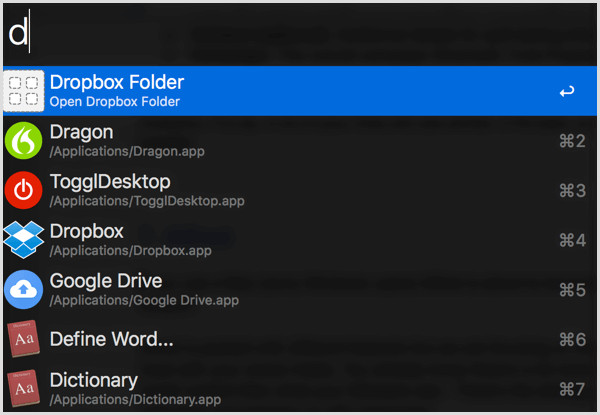
Funcția Căutare personalizată vă permite creați comenzi rapide URL pentru a deschide rapid orice pagină. De exemplu, îl puteți configura pentru a deschide documente Google Drive cu un singur cuvânt cheie. Odată ce ai ajuns la el, este mult mai rapid decât să-ți sapi marcajele.
Această tehnică este utilă în special pentru a rămâne organizat dacă creați campanii de socializare pentru mai mulți clienți și deschideți mai multe foldere pe tot parcursul zilei.
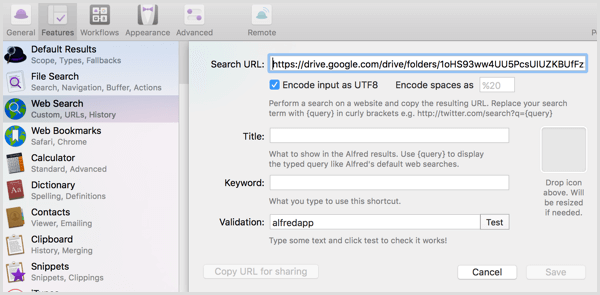
Obțineți instruire în marketing YouTube - online!

Doriți să vă îmbunătățiți implicarea și vânzările cu YouTube? Apoi, alăturați-vă celei mai mari și mai bune adunări de experți în marketing YouTube, pe măsură ce împărtășesc strategiile lor dovedite. Veți primi instrucțiuni live pas cu pas axate pe Strategia YouTube, crearea de videoclipuri și anunțurile YouTube. Deveniți eroul de marketing YouTube pentru compania și clienții dvs. pe măsură ce implementați strategii care obțin rezultate dovedite. Acesta este un eveniment de instruire online live de la prietenii dvs. de la Social Media Examiner.
CLICK AICI PENTRU DETALII - VÂNZAREA ÎNCHEIE 22 SEPTEMBRIE!Pentru 25 USD, puteți face upgrade la Alfred’s Powerpack, unde se întâmplă adevărata magie. Iată câteva dintre funcțiile care vă pot ajuta să rămâneți organizat în timp ce gestionați mai multe campanii de social media:
- Are o extensor de text încorporat (cum ar fi instrumentul menționat mai sus) care se sincronizează pe computerele dvs.
- Ai acces la sute de fluxuri de lucru puteți utiliza pentru a automatiza sarcini precum scurtarea adreselor URL, conversia fusurilor orare și testarea paginilor de destinație în mai multe browsere, toate cu o singură apăsare de tastă.
- manager de clipboard vă permite să parcurgeți istoricul clipboard-ului, astfel încât să nu copiați în mod constant aceleași adrese URL între aplicații.
Chiar dacă rămâneți cu opțiunea gratuită, Alfred este un spor de productivitate enorm.
# 6: Îmbunătățiți-vă scrierea cu ProWritingAid
ProWritingAid este un instrument gratuit de editare online care vă ajută să vă îmbunătățiți scrierea. Nu numai că semnalizează erorile, dar recomandă și îmbunătățiri ale stilului și vă ajută să găsiți cuvintele potrivite. Dacă vă scrieți postările de pe rețelele sociale în loturi, aplicația web vă permite să le verificați simultan, astfel încât să puteți revizui rapid și eficient.
Dupa tine Inscrie-te, faceți clic pe Instrument de editare În partea de sus a paginii.
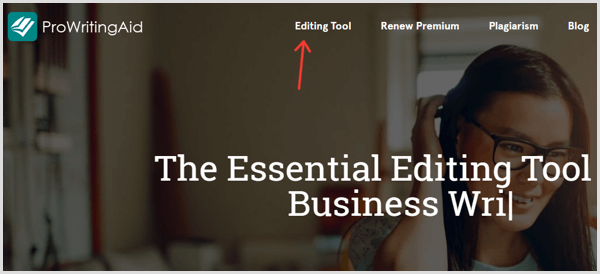
Pe pagina următoare, faceți clic pe Meniu și selectați Nou.
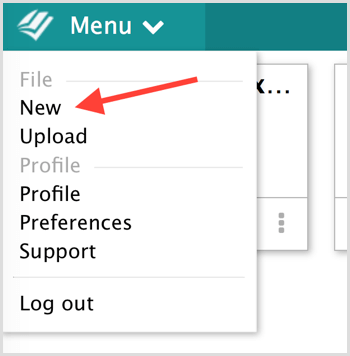
Introduceți un titlu pentru noul dvs. document.
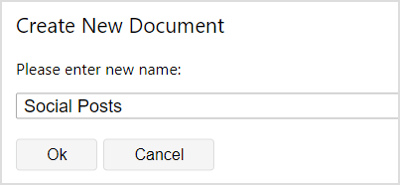
Următor →, lipiți copia în editor și selectați una dintre verificările de scriere în vârf. Faceți clic pe butonul Mai multe pentru a vedea opțiuni suplimentare, cum ar fi preferatul meu, verificarea Combo.
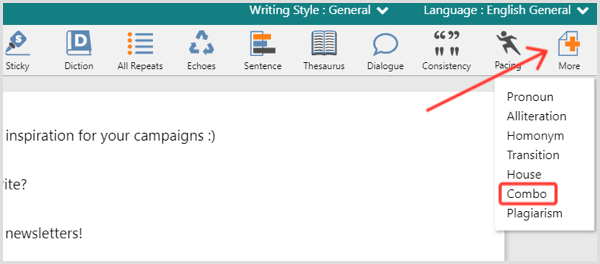
ProWritingAid se va încărca pentru o secundă și apoi vă va identifica greșelile. Pur şi simplu treceți prin document și remediați (sau ignorați) fiecare element marcat.
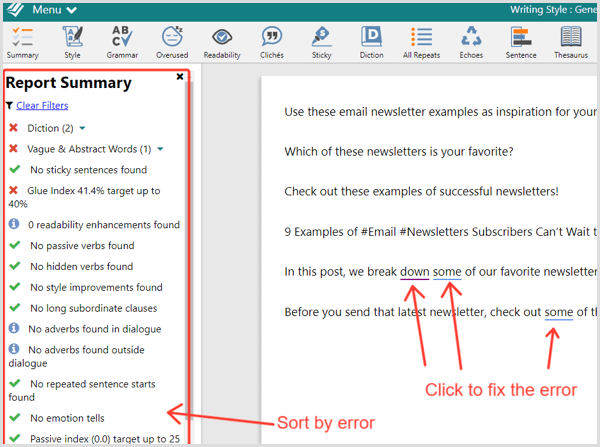
Această metodă este o modalitate excelentă de a edita mai multe postări de pe rețelele sociale simultan, dar este dificil să le citiți pe rând. Pentru asta, vrei instalează Extensie Chrome ProWritingAid. După instalare, doar plasați mouse-ul peste pictograma din orice câmp la deschideți opțiunile de editare.
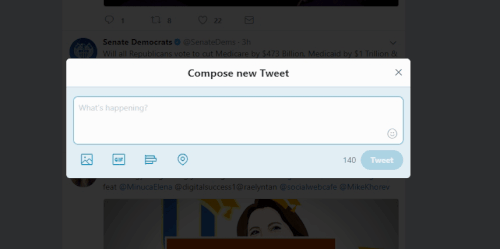
ProWritingAid se integrează, de asemenea, cu Google Docs, OpenOffice, Word și Scrivener pentru a face mai ușoară corectura. Ce rapoarte de corectură sunt cele mai importante? Iată cele mai bune rapoarte de rulat pentru postările de pe rețelele sociale (faceți clic pentru lista completă):
- Raport de stil de scriere - Îmbunătățiți lizibilitatea.
- Raport de redactare corporativă - Simplifică-ți limba.
- Verificare stil casă - Setați-vă propriile reguli (cum ar fi „Scrieți întotdeauna cu majuscule cuvântul„ Marketing ”)” pentru ca ProWritingAid să fie marcat.
- Sticky Sentence Report - Identificați propoziții lipicioase (cu prea multe cuvinte precum „către”, „din”, „la”, „dacă” etc.), astfel încât să puteți clarifica.
- Raport de cuvinte suprautilizate - Adăugați varietate la postările dvs. Cuvintele suprautilizate sunt deosebit de vizibile în conținutul social media, unde nu există prea mult text pentru început.
- Raportul de plagiat - Evitați conținutul plagiat.
- Raport combinat - Personalizați orice combinație de rapoarte pentru a rula simultan.
# 7: Înregistrați videoclipuri tutoriale cu Loom
Război de ţesut este un instrument gratuit, ușor, ușor de utilizat pentru crearea propriilor tutoriale video. Cu doar două clicuri, puteți captează ecranul, camera foto sau ambele. În plus, Loom creează o pagină unică pentru fiecare videoclip pe care îl puteți partaja pe rețelele sociale fără a descărca și încărca pe o altă sursă.
Dupa tine instalați extensia Chrome și Autentificare, faceți clic pe pictograma Loom în bara de instrumente a browserului. Veți vedea apoi următoarea fereastră.
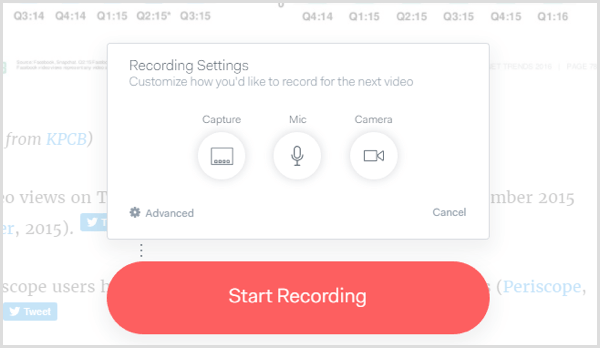
Faceți clic pe Captură și alege ce vrei să înregistrezi: fila curentă a browserului, întregul desktop sau numai camera. Faceți clic pe Mic la alege un microfon. Faceți clic pe Cameră foto la alegeți o cameră sau opriți-o dacă nu vrei să-ți înregistrezi fața.
Următor →, faceți clic pe Începeți înregistrarea. Loom vă va oferi 3 secunde pentru a vă pregăti. Utilizați comenzile din stânga jos la întrerupeți, terminați sau anulați. (Dacă vă înregistrați camera, vă veți vedea și aici.)
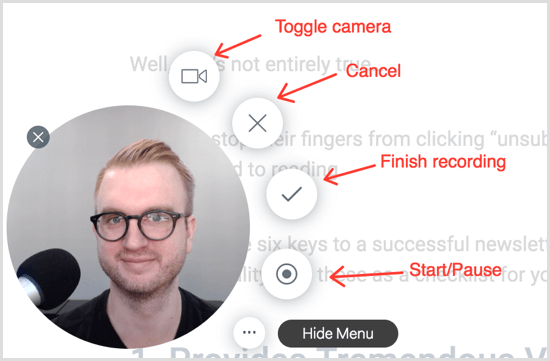
Odata ce tu faceți clic pe Finalizare, Loom vă va redirecționa către pagina videoclipului, care arată astfel:
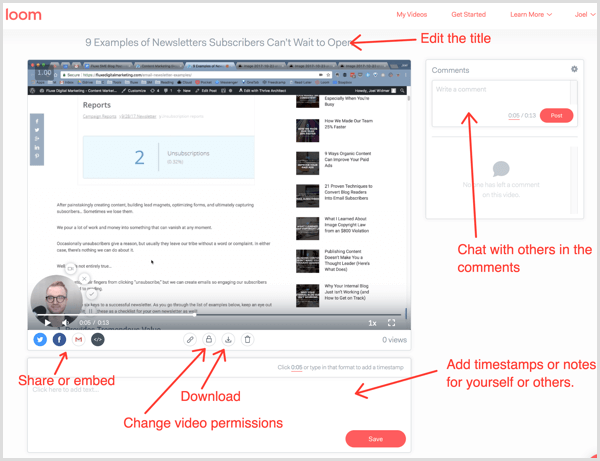
Pe această pagină, puteți adăugați o descriere și comentarii, pe care îl pot vedea toți cei care vizitează pagina. Poti de asemenea distribuiți videoclipul pe rețelele sociale sau copiați cod HTML pentru a-l încorpora pe o pagină web.
Bacsis: Dacă vă place să creați videoclipuri pentru fanii dvs., un alt instrument grozav care merită verificat este Săpun. Vă permite comutați perfect între camera dvs. și desktop, oferă mai multe funcții de editare ușor de utilizat și vă permite creați un îndemn la sfârșitul videoclipului.
# 8: Extindeți-vă clipboardul cu Weava
Ați copiat vreodată text sau o imagine în clipboard, doar pentru a vă da seama că ați suprascris altceva pe care l-ați salvat? Dacă da, aveți nevoie Weava. Este o extensie Chrome gratuită puternică, cu o suită de funcții de organizare și evidențiere, dar clipboardul extins este util în special pentru a jongla cu o mulțime de conținut social media.
După ce instalați extensia, evidențiați o secțiune de text sau o imagine așa cum ați face în mod normal și atunci alege o culoare din paleta pop-up. Textul sau imaginea dvs. sunt apoi salvate în Weava.
Următor →, scoate în evidență altceva, dar de data asta selectați o altă culoare.
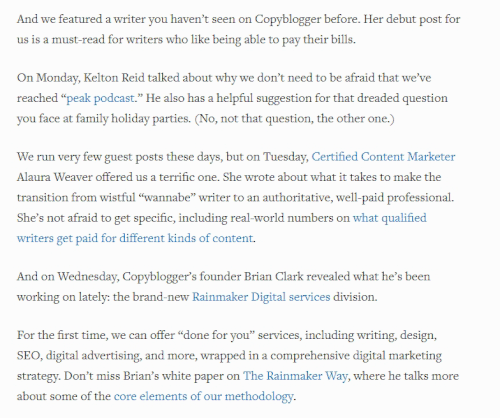
Faceți clic pe pictograma Weava în browserul dvs. pentru a vă deschide colecția. O vei face vezi o listă cu tot ceea ce ai evidențiat.
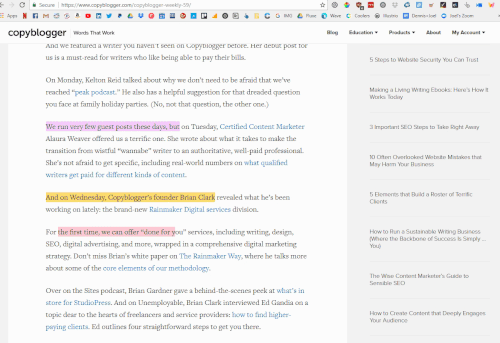
Plasați cursorul pe o selecție pe care doriți să o utilizați și faceți clic pe pictograma Copiere. Apoi apăsați Ctrl + V (Windows) sau Command + V (Mac) la lipiți-l în postarea dvs. de pe rețelele sociale.
Cu Weava, nu veți mai pierde niciodată materialul copiat!
# 9: Transcrieți postări cu tastare vocală Documente Google
Google Docs Voice Typing este un instrument puternic de transcriere încorporat în Google Docs și, desigur, este gratuit! Este un mod inteligent de a noteazăgândurile voastre pe măsură ce efectuați cercetarea pe rețelele sociale.
De exemplu, ai putea lăsați-l să ruleze în timp ce citiți articole. daca tu invata ceva interesant care merită propriul post social, pur și simplu dictează-ți gândurile către Google în timp ce navigați. Mai târziu, poți transformă aceste gânduri în subtitrări pentru postările tale sociale.
Google Docs Voice Typing este remarcabil de ușor de utilizat. Doar deschideți un document Google în Chrome și selectați Tastare vocală din meniul Instrumente.
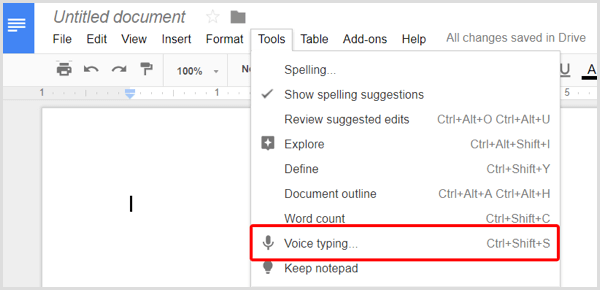
Va apărea o comutare a microfonului (poate fi necesar să autorizați Google să vă acceseze microfonul). Pur şi simplu faceți clic pe pictogramă la activați transcrierea. Atunci începe să vorbești.
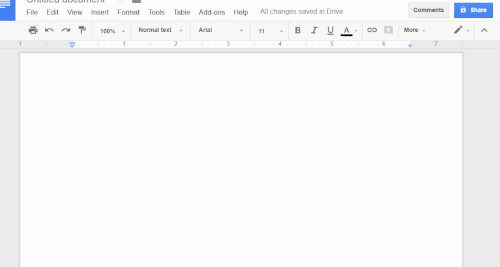
Sfat Pro: Spune „punct” iar Google o va face incheie-ti propozitia cu un punct. Spuneți „linie nouă” iar Google o va face derulează o linie.
Folosiți acest instrument pentru accelerați luarea notelor astfel încât să vă puteți concentra pe curatarea conținutului minunat și scrierea unei copii captivante.
# 10: Identificați cine v-a distribuit conținutul cu CrowdTangle
Nu ar fi minunat să știi exact cine îți partajează conținutul? Atunci ai putea ajunge la acei oameni și să construiești relații mai profunde. Pentru a obține aceste informații, aveți nevoie de o aplicație gratuită numită CrowdTangle.
Dupa tine instalați extensia CrowdTangle Chrome, deschideți orice pagină și faceți clic pe pictograma extensiei în bara de instrumente a browserului. Va apărea un meniu cu numele tuturor celor care au distribuit acea pagină.
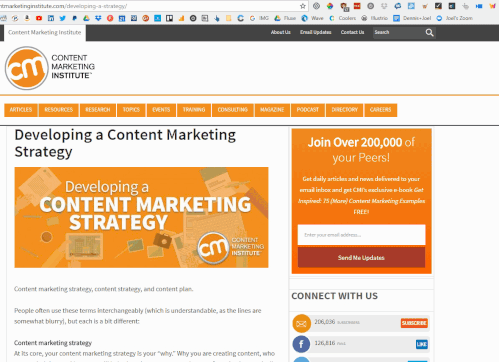
Faceți clic pe pictograma social media de lângă numele unui influencer la deschideți postarea în care v-au distribuit conținutul. Arată-ți sprijinul apreciind, partajând sau comentând postarea lor.
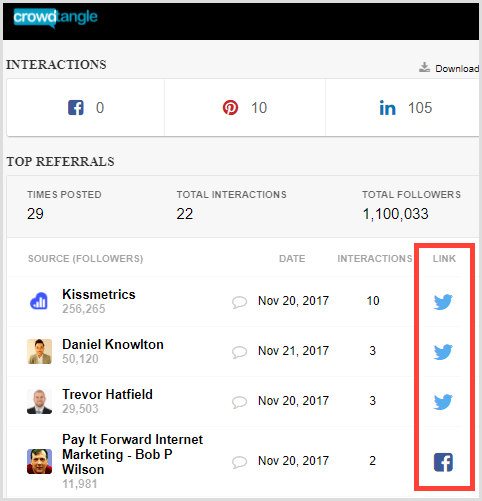
Uită-te la coloana Interacțiuni la vezi de câte ori un influencer a interacționat cu pagina. Folosiți această opțiune pentru a găsi persoane care v-au distribuit pagina de mai multe ori. Intindeți mâna acestor oameni să construiți relații!
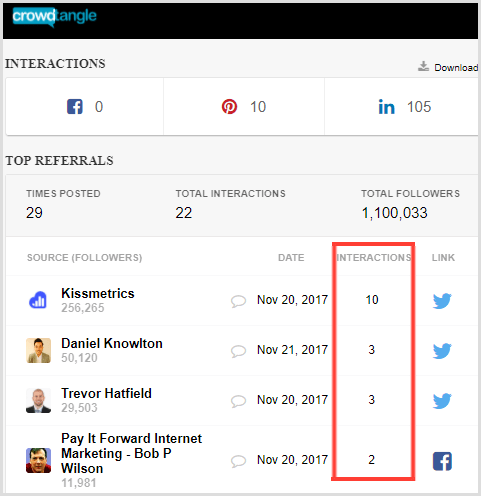
Pentru a face CrowdTangle un pas mai departe, examinați paginile concurenților dvs.. Descoperiți cine își partajează conținutul și contactați acei influenți.
Este randul tau
Aceste instrumente de social media unice vă pot economisi timp, vă pot îmbunătăți crearea și pregătirea conținutului și vă pot ușura viața și munca. Experimentați pentru a găsi instrumentele care funcționează cel mai bine pentru dvs.
Tu ce crezi? Care dintre aceste instrumente sunt preferatele dvs. pentru marketingul social media? Cum se încadrează în fluxul dvs. de lucru? Spuneți-ne în comentariile de mai jos!